2 tastiere tattili di tipo Swype-Like per Windows 8 testate
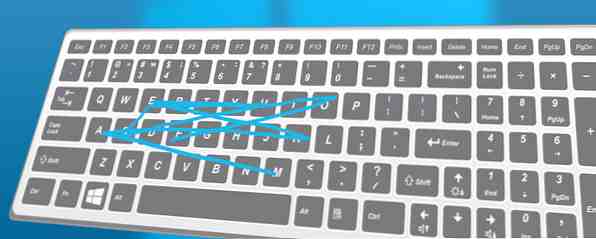
In più di un'occasione, mi sono ritrovato a cercare di trascinare il dito sulla tastiera del mio tablet Windows 8, solo per essere deluso quando viene immessa una sola lettera. Dopo aver digitato così tanto sul mio telefono Android, mi sono abituato all'interfaccia Swype sulla tastiera MakeUseOf Test: Qual è la migliore tastiera Android? Test MakeUseOf: Qual è la migliore tastiera Android? In questo seguito del nostro post del 2011 con 6+ fantastiche tastiere Honeycomb, mi piacerebbe dare una buona occhiata a quattro delle più popolari e apprezzate tastiere scorrevoli. Chiamalo a “tastiera ... Leggi altro. È semplice, intuitivo e veloce. Quindi, perché non può farlo un tablet Windows 8? Bene, può-sorta di.
Mentre Microsoft non sembra aver dato agli sviluppatori pieno dominio sulla creazione di tastiere personalizzate per Windows 8 come Google ha fatto con tastiere personalizzate su Android, ci sono un paio di opzioni limitate tra cui scegliere. Non saranno un sostituto perfetto per la tua tastiera, ma possono offrire un buon sollievo in stile Swype per quei giorni in cui davvero non vuoi sollevare il dito dallo schermo.
TouchPal [Non più disponibile]
TouchPal ha un aspetto simile alla tastiera predefinita: nero dall'aspetto moderno con testo bianco. Oltre ad avere una digitazione in stile Swype, la tastiera ha un'opzione per la sua trasparenza, può essere divisa in due semplicemente staccandola, e può essere spostata su un lato pizzicandola e trascinandola.

Quando lo si utilizza sul desktop, si apre questa piccola barra dei menu che si libra in basso a destra, ma è possibile spostarlo ovunque si desideri afferrando la mano sulla sinistra. Ti consente di regolare rapidamente le opzioni per la tastiera e aprirla per l'immissione di testo, poiché il pulsante predefinito della tastiera nella barra delle applicazioni apre comunque la tastiera Microsoft.

Nei miei test, ha funzionato molto bene ... sul desktop. L'input di tipo Swype era eccezionale e i suggerimenti ortografici e la correzione automatica erano piuttosto utili. Infatti, se si utilizza una tastiera fisica con il tablet Windows 8 e la tastiera TouchPal è abilitata, le funzioni di controllo ortografico e correzione automatica continueranno a funzionare. Per passare tra TouchPal e le impostazioni della tastiera di default, un piccolo pulsante che dice “ENG” (o qualsiasi altra lingua in cui stai lavorando) si apre nell'angolo in basso a destra della barra delle applicazioni. Se si fa clic su di esso, è possibile passare a TouchPal.
Ma cosa succede quando lasci il desktop? Bene, è lì che le cose sono andate male.

Come puoi vedere sopra, sono riuscito a far comparire due tastiere allo stesso tempo quando apri Internet Explorer: default di Microsoft e TouchPal. Questo di solito accade solo quando ruoterò il mio dispositivo in un modo o nell'altro. Se non giocherassi con la rotazione, la tastiera Microsoft di solito si aprirà immediatamente, quindi verrà sostituita dalla tastiera TouchPal un momento dopo. Se non ti dispiace il ritardo, potresti farlo funzionare.
Un'altra nota sull'uso nelle moderne app, però: le funzioni come separare la tastiera per digitare con il pollice o ridurle per la digitazione con una sola mano sono inesistenti. Per apportare tali modifiche, fallo sul desktop, quindi prova a digitare qualsiasi app moderna desideri. Stranamente, se si esegue una ricerca dalla schermata Start, la tastiera del TouchPal non apparirà affatto.

Il pulsante evidenziato in blu a sinistra della barra spaziatrice è il pulsante che attiva le azioni in stile Swype sulla tastiera. Se quel pulsante non si illumina di blu, non farai scorrere il dito da nessuna parte. Che va bene, se sei sul desktop. Nelle app moderne, la tastiera disattiva automaticamente il pulsante dopo ogni parola, praticamente annullando l'intero scopo di essa. Se passi molto tempo sul desktop, però, la tastiera TouchPal potrebbe ancora esserti utile.
iscrivere
La tua prossima opzione, se stai cercando un po 'più di personalizzazione sulla tastiera, è InScribe. Il più grande vantaggio che questo ha su TouchPal è il fatto che puoi personalizzare i tasti su qualsiasi cosa tu voglia: aggiungere un'altra riga, un'altra colonna, più tasti funzione, ecc. Il lato negativo qui è che funzionerà solo sul desktop, e il suo La funzionalità di tipo Swype è in realtà molto diversa da quella a cui potresti essere abituato.

Sì, ti permette di scorrere, e traccia la linea mentre procedi, ma non indovina a quale parola stai cercando di dire mentre passi. Devi fermarti un attimo su ogni singola lettera che vuoi, il che mi è sembrato molto lento. Puoi cambiare la durata di una pausa prima che entri nella lettera, ma se la imposti troppo in basso, registrerà tutte le lettere casuali che sorvolerai.

Viene fornito con alcune configurazioni di layout preimpostate, ma sei libero di modificarle a tuo piacimento. C'è anche un'opzione di trasparenza se hai voglia di scrivere cose e l'intera tastiera può essere ridimensionata come preferisci. Tuttavia, tieni presente che sembrerà strano se proverai a ruotare il tuo dispositivo, dal momento che InScribe non sembra sapere come gestirlo. Dopo aver modificato le dimensioni della tastiera, InScribe non si ridimensionava finché non ho fatto clic su Opzioni e quindi su Applica, lasciando nel frattempo solo uno spazio bianco. Piccolo fastidio, ma sarebbe peggio se girassi costantemente il tuo dispositivo o ridimensionassi la tastiera.

Ma se vuoi davvero una tastiera su schermo personalizzabile per la tua modalità desktop, e sei disposto a mettere in pausa tutti i personaggi, InScribe potrebbe funzionare per te.
Conclusione
Vorrei che Microsoft avrebbe reso più facile per le terze parti sviluppare le tastiere, ma realisticamente, probabilmente non lo faranno. L'abbiamo visto prima in iOS, che ha tastiere alternative, ma sono incredibilmente limitate. Speriamo che Microsoft aggiungerà eventualmente funzionalità simili a Swype, anche se probabilmente non lo vedremo su Windows 8.1, poiché è assente dall'anteprima.
Mentre aspetti che Microsoft giochi il recupero, potresti dare una possibilità a TouchPal o InScribe. A mio parere, TouchPal è la soluzione migliore in quanto la tastiera sembra molto più bella di InScribe e funzionerà anche in alcune delle tue app moderne, non solo sul desktop.
E se sei dedicato a Windows 8, non dimenticarti di controllare queste 8 scorciatoie da tastiera e 7 soluzioni per Windows 8 7 Windows 8 Standard 8 Risolvi 7 Windows 8 Niggles Risolto Windows 8 ha un numero di funzioni che possono essere fastidiose agli utenti esperti del desktop tradizionale di Windows. Dall'aggiunta di un menu Start alla disabilitazione del nastro ingombrante, alle tessere live rumorose e al blocco non necessario ... Ulteriori informazioni. Abbiamo anche una guida completa su Windows 8.
Qualche altra tastiera per Windows 8 che abbiamo perso? Come ti senti sulla tastiera di default di Microsoft? Fateci sapere nei commenti qui sotto.
Crediti immagine: tastiere per computer Via Shutterstock
Scopri di più su: Tastiera, Touch Digitazione, Windows 8, Windows Phone, Windows Phone 8.


